Sommaire
Comment savoir si votre VPN fonctionne ?
Votre VPN est là pour vous protéger et préserver votre confidentialité grâce au chiffrement de vos données. Plusieurs méthodes peuvent vous aider à tester votre connexion VPN pour vous assurer que votre activité en ligne est correctement sécurisée.
- Vérifiez l’état de votre connexion VPN : la première étape consiste simplement à vérifier si vous êtes bien connecté à un serveur VPN. La plupart des applications VPN indiquent “Connecté” si c’est le cas. Sur le site de NordVPN, un bandeau en haut de la page indique “Statut : Protégé” en vert si votre connexion est sécurisée.
- Effectuez un test d’adresse IP : notez votre adresse IP actuelle, connectez-vous à un serveur VPN, puis vérifiez à nouveau votre IP. Si la nouvelle adresse IP qui s’affiche est différente de la première, cela signifie que votre VPN fonctionne.
- Testez les fuites DNS : les fuites du système de noms de domaine (DNS) se produisent lorsque le VPN ne parvient pas à chiffrer votre trafic DNS et que vos requêtes DNS ne sont pas transmises aux bons serveurs.
- Testez les fuites WebRTC : la plupart des navigateurs intègrent le protocole Web Real-Time Communication (WebRTC) pour la communication en temps réel. Une fuite WebRTC peut engendrer l’exposition de votre adresse IP, compromettant votre confidentialité.
Lisez la suite de l’article pour savoir comment effectuer ces tests pas à pas, afin d’identifier et de résoudre facilement d’éventuels problèmes avec votre connexion VPN.
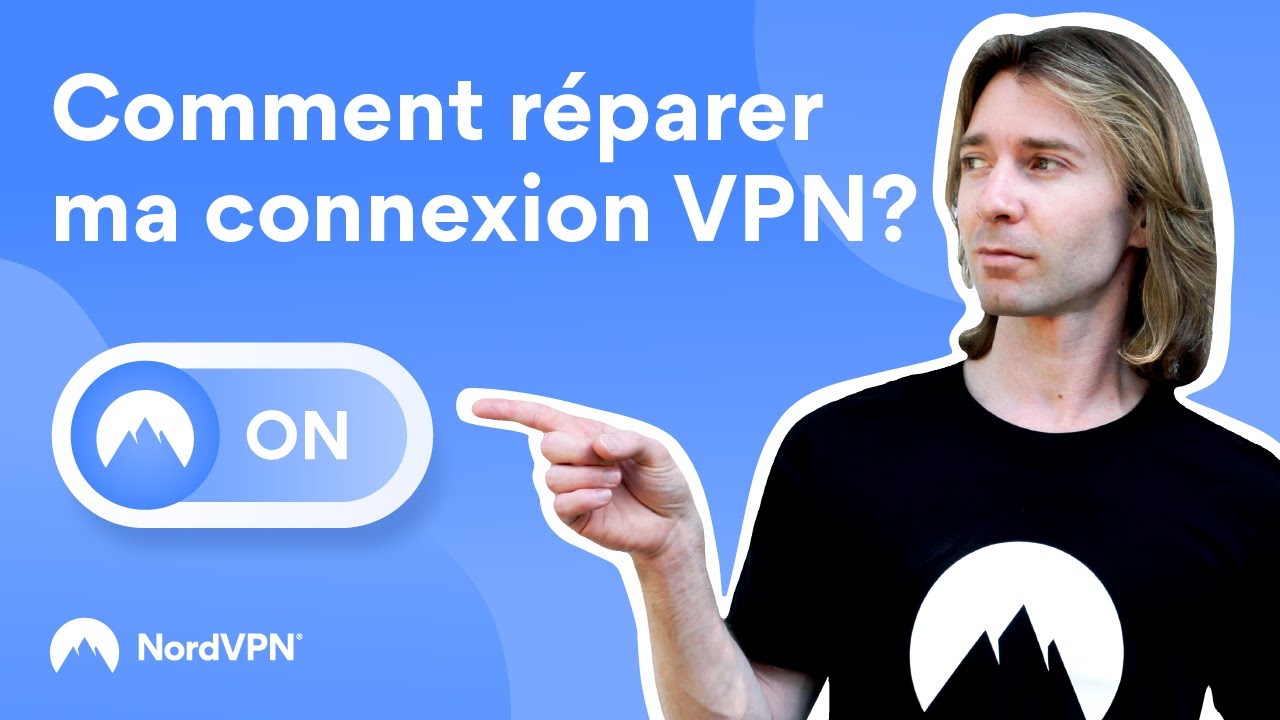
Tests de fuites VPN
Vous pouvez réaliser plusieurs tests pour vérifier si vos informations personnelles sont en sécurité via la connexion VPN ou si elles risquent d’être exposées. Suivez le guide pour déterminer si vos données font l’objet d’une fuite et savoir comment y remédier.
Test de fuite d’adresse IP
Les adresses IPv4 et IPv6 constituent un identifiant unique permettant de localiser un appareil sur le réseau. Une fuite d’IP risque d’exposer cette information cruciale à des tiers malveillants, y compris aux cybercriminels qui peuvent alors vous cibler par le biais d’une attaque DDoS.
Pour réaliser un test de fuite d’IP :
- 1.Déconnectez votre VPN et rendez-vous sur notre page pour connaître votre adresse IP. Prenez note de cette adresse.
- 2.Connectez-vous à un serveur VPN, puis rafraîchissez la page.
- 3.Vérifiez la nouvelle adresse IP qui s’affiche. Si celle-ci est différente, votre VPN fonctionne et votre IP est protégée. Malheureusement, si la page montre la même adresse IP, votre VPN fait l’objet d’une fuite.
Comment corriger une fuite d’IP ?
Bien que la détection d’une fuite d’adresse IP soit assez simple, il peut y avoir plusieurs raisons à cela. L’activation involontaire d’une fonction de split tunneling, les paramètres de votre navigateur web, ou des applications ou services spécifiques peuvent interférer avec votre connexion VPN. Par exemple, votre logiciel antivirus ou des proxy supplémentaires utilisés en même temps que votre VPN peuvent compromettre l’intégrité de votre réseau.
Pour corriger une fuite d’IP, testez ces solutions :
- Changez de serveur VPN : il se peut qu’un serveur spécifique pose problème. Essayez de vous connecter à un autre emplacement et vérifiez à nouveau votre adresse IP.
- Activez la fonction Kill Switch : le Kill Switch coupe votre connexion Internet en cas de dysfonctionnement du VPN, évitant à vos informations d’être exposées accidentellement.
- Mettez à jour votre application VPN : une version obsolète de l’application peut être sujette à des bugs. Assurez-vous de toujours utiliser la dernière version et d’opter pour un fournisseur de VPN fiable et réputé.
Test de fuite DNS
Bien que votre adresse IP puisse être cachée, cela ne signifie pas que votre emplacement est sécurisé. Le système de noms de domaine (DNS) traduit les noms de domaine en adresses IP. Si vous n’utilisez pas de VPN, ce processus est géré par votre fournisseur d’accès à internet (FAI) et ses serveurs, qui peuvent alors voir quel utilisateur a visité quels sites web.
Une fuite DNS se produit lorsque votre appareil envoie des requêtes DNS au mauvais serveur, compromettant le chiffrement de votre trafic DNS et votre confidentialité en ligne. Pour réaliser un test de fuite DNS, rendez-vous directement sur notre page. Si vous constatez une fuite DNS, cela indique que votre VPN ne fonctionne pas correctement.
Comment corriger une fuite DNS ?
Que vous souhaitiez corriger ou simplement prévenir les fuites DNS, vous pouvez prendre plusieurs mesures :
- Choisissez un fournisseur de VPN sécurisé avec des serveurs DNS privés et une protection intégrée contre les fuites DNS.
- Exécutez des analyses VPN à l’aide d’outils de vérification VPN. Cela vous aidera à identifier si votre connexion VPN est sécurisée.
- Vous pouvez désactiver manuellement l’IPv6 sur votre appareil. Toutefois, cette opération peut nécessiter un certain savoir-faire technique.
Test de fuite WebRTC
Le WebRTC (Web Real-Time Communication) est une technologie permettant des communications en temps réel au sein de votre navigateur. Celle-ci peut parfois exposer votre adresse IP, même avec un VPN activé.
On parle de fuite WebRTC lorsque votre navigateur révèle par inadvertance votre adresse IP réelle lors de l’utilisation des services WebRTC. Un VPN robuste doté de protocoles de sécurité à jour empêche généralement les fuites WebRTC, bien que tous les VPN n’aient pas cette capacité.
Voici comment procéder à un test de fuite WebRTC :
- 1.Connectez-vous à votre VPN, en choisissant de préférence un pays autre que celui dans lequel vous vous trouvez, et rendez-vous sur le site https://browserleaks.com/webrtc.
- 2.Trouvez le champ “WebRTC leak test” et assurez-vous qu’il affiche “No leak” (aucune fuite). Si le champ affiche votre adresse IP d’origine et votre emplacement réel, il s’agit d’une fuite WebRTC.
Comment corriger une fuite WebRTC ?
Pour éviter les fuites WebRTC, le moyen le plus simple est d’utiliser un VPN fiable comme NordVPN. Toutefois, si même connecté à un serveur VPN, vous êtes victime d’une fuite RTC, changer de serveur ou de paramètres ne vous aidera pas. Voici les mesures que vous pouvez prendre :
- Utilisez un navigateur qui ne dispose pas de WebRTC.
- Désactivez manuellement WebRTC dans votre navigateur. Cependant, ce processus est plus long et complexe, et peut causer certains dysfonctionnements lors de votre navigation.
Testez la vitesse de votre VPN
Vous devez effectuer un test de vitesse VPN pour vérifier la vitesse de votre VPN. Vous pouvez utiliser Speedtest pour évaluer la vitesse de votre VPN. Voici comment procéder au test :
- 1.Activez votre VPN et choisissez un serveur.
- 2.Effectuez un test de vitesse.
- 3.Désactivez votre VPN, refaites le test de vitesse et notez la différence.
Plus la différence de vitesse est faible, moins le VPN réduit votre vitesse Internet.
N’oubliez pas que de nombreux facteurs déterminent la vitesse de votre connexion VPN, tels que votre vitesse Internet globale, la distance qui vous sépare du serveur ou encore le protocole VPN utilisé. En utilisant l’un des VPN les plus rapides du marché, la différence devrait être imperceptible. Néanmoins, si vous n’êtes pas satisfait de la vitesse de votre VPN, vous pouvez essayer de changer de serveur VPN ou de protocole.
Vérifiez si votre connexion VPN est bloquée
Certains sites web et services en ligne limitent l’accès aux utilisateurs de VPN et peuvent vous demander de désactiver votre VPN pour accéder au site. Cela peut poser problème lorsque vous êtes en voyage, par exemple, et que vous souhaitez accéder à vos contenus habituels.
Si vous ne pouvez pas accéder à votre site web préféré alors que vous êtes connecté à un VPN, essayez de passer à un serveur obfusqué ou d’utiliser votre propre adresse IP dédiée.
Pourquoi mon VPN ne fonctionne pas ?
Si malgré tous vos efforts, vous ne parvenez pas à vous connecter au VPN, plusieurs raisons peuvent expliquer ce dysfonctionnement :
- Votre connexion est instable. Vérifiez que votre pare-feu ou d’autres outils de sécurité n’interfèrent pas avec votre connexion VPN.
- Votre vitesse de navigation est ralentie. Un ralentissement de la vitesse de navigation est le signe d’une connexion à un serveur situé à l’autre bout du monde, d’une surcharge du serveur ou d’une limitation de la bande passante par votre fournisseur d’accès.
- Votre FAI ou votre pays bloque l’utilisation du VPN. Dans certains pays, en particulier ceux qui appliquent la censure en ligne, l’utilisation d’un VPN peut être bloquée ou considérée comme illégale. En Chine, par exemple, seuls les VPN approuvés par le gouvernement sont légaux.
- Vous utilisez un VPN peu fiable. Les experts en technologie ne recommandent jamais l’utilisation d’applications VPN gratuites. Non seulement la plupart d’entre elles contiennent des publicités intrusives, mais certaines sont également infectées par des logiciels malveillants. Si vous utilisez un VPN gratuit, vous risquez de vous heurter à des dysfonctionnements et de voir vos informations personnelles exposées.
- Paramètres du VPN. Vérifiez vos paramètres VPN et assurez-vous que vous êtes connecté au bon protocole VPN, au bon serveur et au bon port.
Que faire si votre VPN ne fonctionne pas
Si votre connexion VPN ne fonctionne toujours pas et que vous ne parvenez pas à identifier le problème, ou que vous faites face à une connexion lente, essayez de suivre ces instructions :
- Redémarrez votre application VPN. C’est probablement le conseil le plus évident, mais un simple redémarrage de votre VPN peut faire des miracles. Fermez l’application, redémarrez-la et vérifiez si la connexion est rétablie.
- Changez de protocole VPN. Si vous rencontrez des problèmes de connectivité, essayez de passer du protocole UDP au protocole TCP dans votre application VPN.
- Essayez un autre serveur. Un réseau VPN lent peut suggérer un problème avec le serveur auquel vous vous êtes connecté. Passez à un autre serveur et voyez si votre VPN fonctionne mieux.
- Vérifiez votre connexion Internet. Un Wi-Fi instable peut également être la raison pour laquelle votre service VPN ne fonctionne pas. Vous pouvez connecter votre appareil directement à un routeur pour obtenir une meilleure vitesse ou contacter votre fournisseur d’accès à Internet pour obtenir de l’aide.
- Mettez à jour votre logiciel VPN. Maintenez votre logiciel à jour, car il peut vous aider à résoudre les problèmes liés au VPN et vous fournir les dernières améliorations de sécurité et de confidentialité.
- Vérifiez les paramètres de votre pare-feu. Votre pare-feu peut bloquer votre trafic VPN, vous empêchant ainsi de vous connecter au serveur. Essayez de désactiver temporairement votre pare-feu pour voir si le problème vient de là.
- Contactez l’assistance technique. Si vous avez toujours besoin d’aide avec votre connexion VPN, contactez le support technique. L’assistance de NordVPN est disponible en français et 24h/24 afin de vous aider à résoudre vos problèmes.
Protégez votre activité en ligne avec un VPN premium.